联想电脑是一款广受用户欢迎的笔记本电脑品牌,它拥有优秀的性能和设计,能够满足不同用户的需求。然而,有时候我们在使用联想电脑时,可能会遇到声卡驱动正常但没声音的问题,这会影响我们的工作和娱乐体验。那么,这种问题是由什么原因导致的呢?又该如何解决呢?本文将为您介绍一些可能的原因和解决办法,希望对您有所帮助。

一、联想电脑声卡没声音的原因
1、输出设备和接口连接出现异常。这是最常见的原因之一,可能是由于耳机或音箱损坏、插头松动、接口污染等原因导致的。这时候,我们可以尝试更换另一耳机或音箱试听,如果声音正常,就说明原来的输出设备有问题,需要更换或修理;如果仍然没有声音,就要检查音频设备接口是否与机箱的输出口(一般为绿色接口)正常连接,如果有松动或污染,就要重新插紧或清理。

2、系统音量设置不正确。这也是一个比较常见的原因,可能是由于系统音量太小、静音、平衡不均等原因导致的。这时候,我们可以点击桌面右下角的声音图标,检查系统音量是否合适,是否有静音或平衡不均的情况,如果有,就要调整到合适的状态。
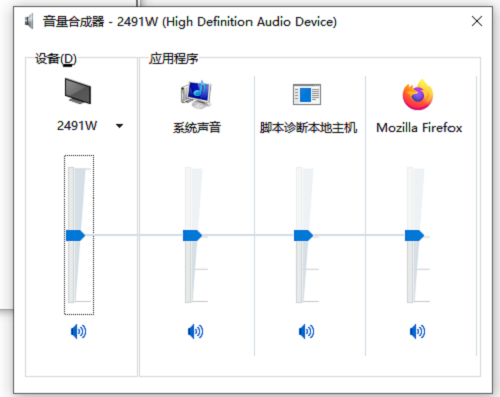
3、声卡驱动丢失或损坏。这是一个比较严重的原因,可能是由于系统更新、病毒攻击、误操作等原因导致的。这时候,我们可以打开设备管理器,查看声音、视频和游戏控制器一项中是否有带有黄色或红色叹号的项,如果有,就说明声卡驱动有问题,需要重新安装或更新;如果没有,就说明声卡驱动正常,但可能与系统不兼容或设置不正确,需要重新配置或恢复。
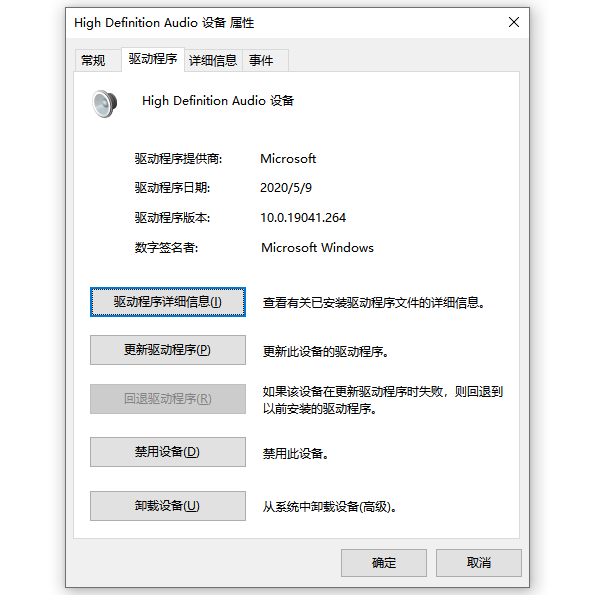
二、联想电脑声卡没声音解决办法:
1、如果是输出设备和接口连接出现异常的原因,我们可以按照上述方法进行检查和更换。
2、如果是系统音量设置不正确的原因,我们可以按照上述方法进行调整和恢复。
3、如果是声卡驱动丢失或损坏的原因,我们可以按照以下方法进行处理:
①、重新安装声卡驱动。我们可以从联想官网下载适合自己电脑型号和系统版本的声卡驱动程序 ,然后按照提示进行安装。
②、更新声卡驱动。我们可以使用一些专业的驱动管理软件,如“驱动人生” ,来自动检测和更新本机驱动。

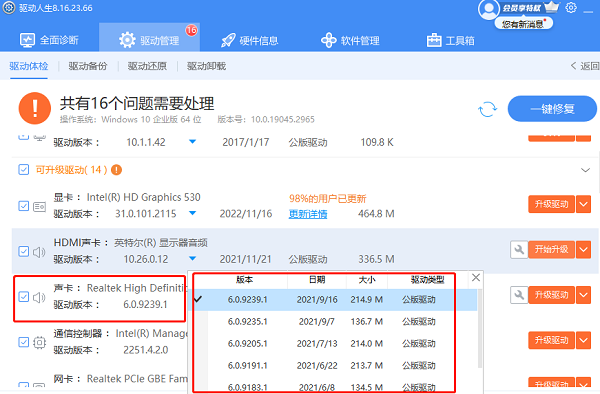
③、重新配置或恢复声卡设置。我们可以打开控制面板中的声音选项,在播放和录制选项卡中选择合适的默认设备,并在属性中调整级别、增强、高级等设置;如果不确定如何设置,我们可以点击恢复默认来还原声卡的原始设置。
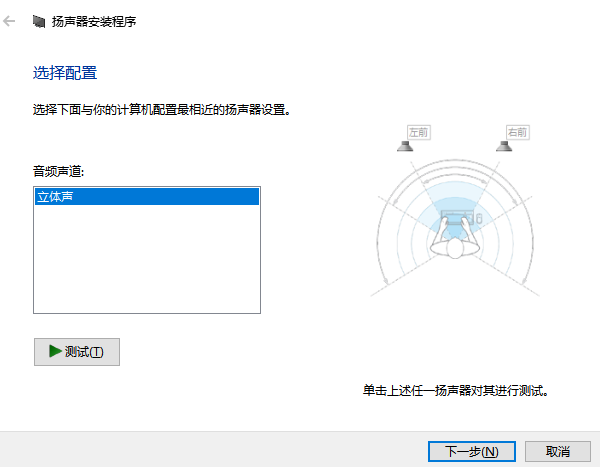
④、修复系统或恢复出厂设置。如果以上方法都无效,我们可以尝试修复系统或恢复出厂设置,来解决可能存在的系统问题或冲突。但是,这样做会导致一些数据和设置的丢失,所以我们要提前备份好重要的文件和资料。
三、联想电脑声卡总结
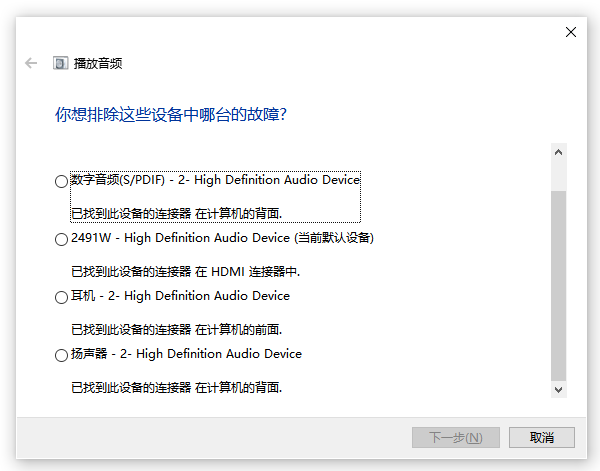
联想电脑声卡驱动正常但没声音的问题,可能是由于输出设备和接口连接出现异常、系统音量设置不正确、声卡驱动丢失或损坏等原因导致的。我们可以根据不同的原因,采取相应的解决办法,来恢复电脑的正常声音。如果问题仍然无法解决,可以点击“联系我们”进行咨询,我们将为您提供1对1专业解决电脑的技术服务。


